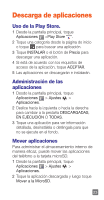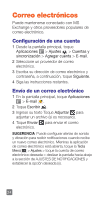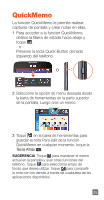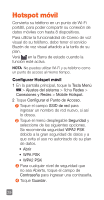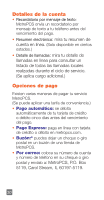LG MS323 Quick Start Guide - English - Page 68
Aplicaciones QSlide, QSlide
 |
View all LG MS323 manuals
Add to My Manuals
Save this manual to your list of manuals |
Page 68 highlights
QSlide La Función QSlide permite una superposición en la pantalla del teléfono para realizar fácilmente múltiples tareas. 1 Abra el Panel de notificaciones y toque la aplicación deseada en la sección de Aplicaciones QSlide. -o Mientras usa una aplicación compatible con QSlide, toque . La función aparecerá en forma continua en una ventana pequeña en la pantalla. O 2 Están disponibles las opciones siguientes. Toque para volver a la vista de pantalla completa. Deslice para ajustar la transparencia. Toque para salir de la función QSlide. NOTA La función QSlide puede admitir hasta dos ventanas al mismo tiempo. 26
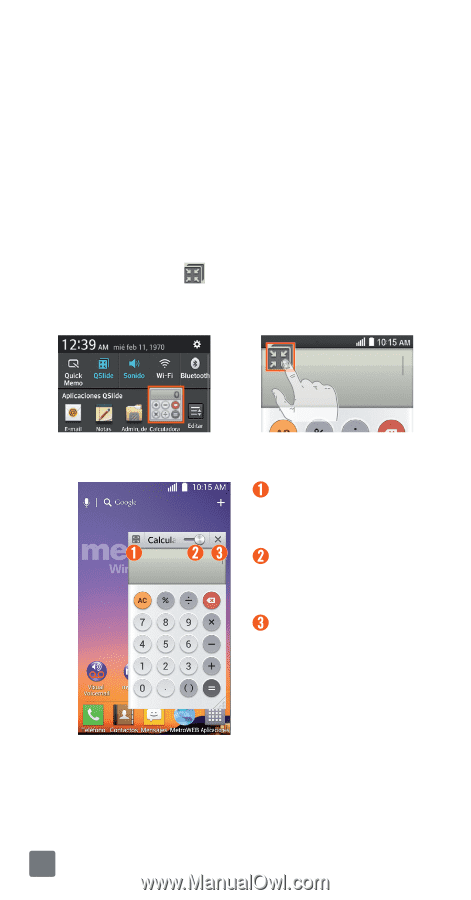
26
QSlide
La Función QSlide permite una superposición
en la pantalla del teléfono para realizar
fácilmente múltiples tareas.
1
Abra el Panel de notificaciones y toque
la aplicación deseada en la sección de
Aplicaciones QSlide
.
-o -
Mientras usa una aplicación compatible con
QSlide
, toque
. La función aparecerá en
forma continua en una ventana pequeña en
la pantalla.
O
2
Están disponibles las opciones siguientes.
T
oque para volver
a la vista de
pantalla completa.
Deslice para
ajustar la
transparencia.
Toque para salir
de la función
QSlide
.
NOTA
La función QSlide puede admitir hasta dos
ventanas al mismo tiempo.